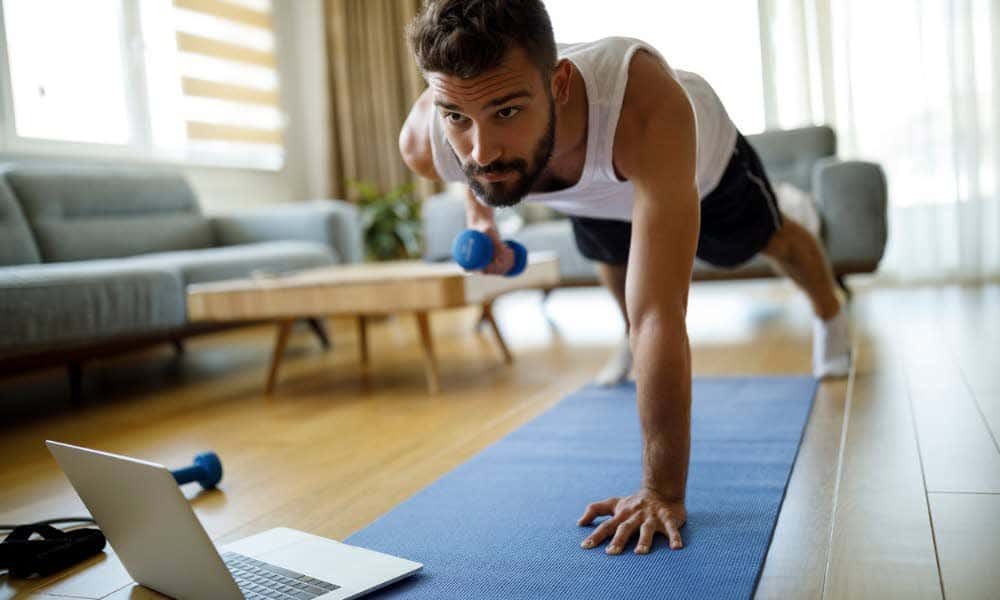Cum se instalează noul browser Microsoft Edge
Microsoft Microsoft Edge / / March 19, 2020
Ultima actualizare la
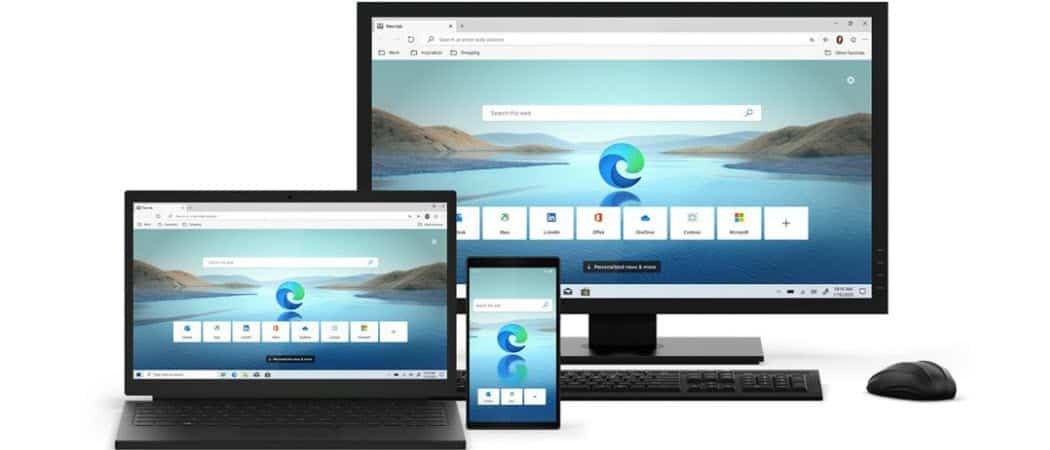
Noul browser Microsoft bazat pe Chromium este acum disponibil pentru Windows, macOS și mobil. Iată cum îl puteți descărca și instala.
Microsoft săptămâna aceasta este lansare oficială versiunea finală a noului său browser Edge. Se bazează pe codul Chromium Open Source ca Google Chrome și este disponibil pe Windows 7, 8, 10 și macOS. Este disponibil și pentru Android și iOS, cu o versiune pentru Linux care va veni la sfârșitul acestui an.
Noul Edge se adresează automat utilizatorilor Windows 10 într-o lansare eșalonată prin Windows Update. Dar oricine îl poate descărca și instala acum.
Instalarea browserului este un proces simplu. Cu toate acestea, există câteva caracteristici avansate pe care poate doriți să le notați atunci când îl instalați pe sistemul dvs.
Instalați noul browser Microsoft Edge
Pentru a începe să vă îndreptați către Pagina de descărcare Microsoft Edge.
Apoi faceți clic pe butonul Descarca butonul pentru Windows 10 sau faceți clic pe meniul vertical pentru a alege sistemul de operare pe care doriți să îl instalați. Rețineți că link-urile pentru versiunile de telefonie mobilă vă vor trimite în magazinul de aplicații respectiv.
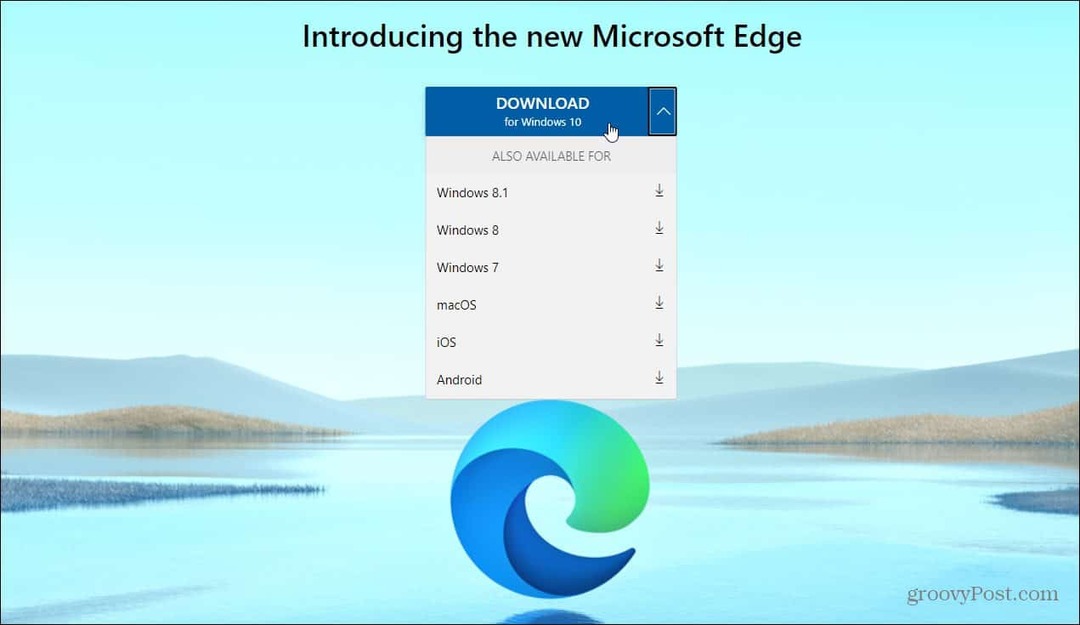
Odată ce executați instalatorul, veți fi întâmpinat cu ecranul de bun venit. Aici puteți alege să importați date de pe Google Chrome. Sau, dacă doriți să începeți cu o ardezie curată, faceți clic pe butonul Continuați fără a importa buton.

Dacă doriți opțiuni suplimentare, faceți clic pe butonul Mai multe opțiuni de import legătură. Apoi puteți alege browserul și tipul de date pe care doriți să le importați în noul Edge.
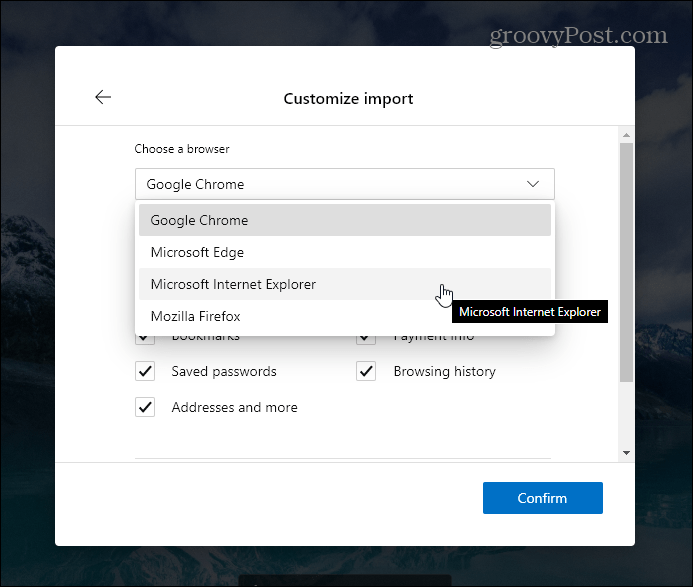
Apoi, configurați-vă noile file. Există trei machete diferite, inclusiv inspiraționale, informaționale și focalizate. Rețineți că puteți modifica aspectul ulterior în setări.
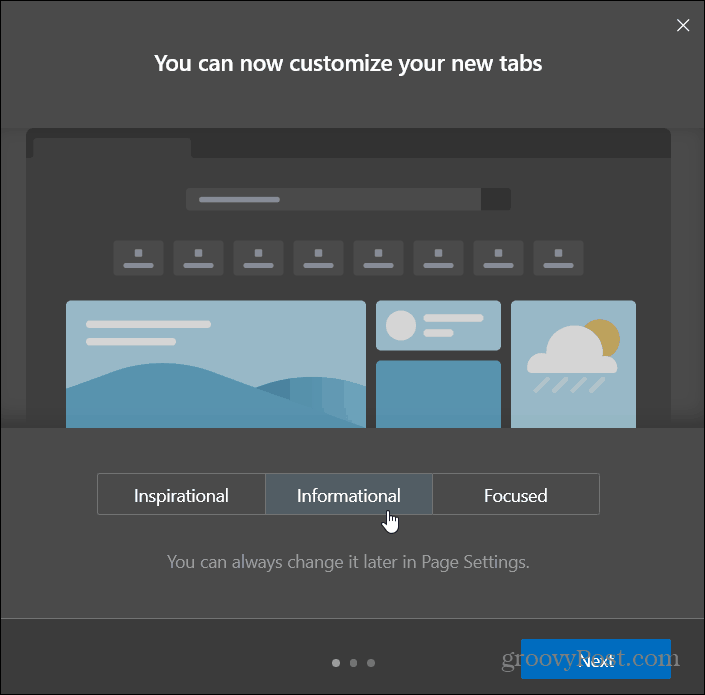
Apoi configurați modul în care doriți ca datele dvs. să se sincronizeze cu alte dispozitive la care v-ați conectat cu contul Microsoft. Dacă faceți clic Următor → aici va sincroniza favorite, parolele salvate, setările, adresele și multe altele. Dacă nu doriți să sincronizați datele browserului între a comuta doar la comutare Nu.
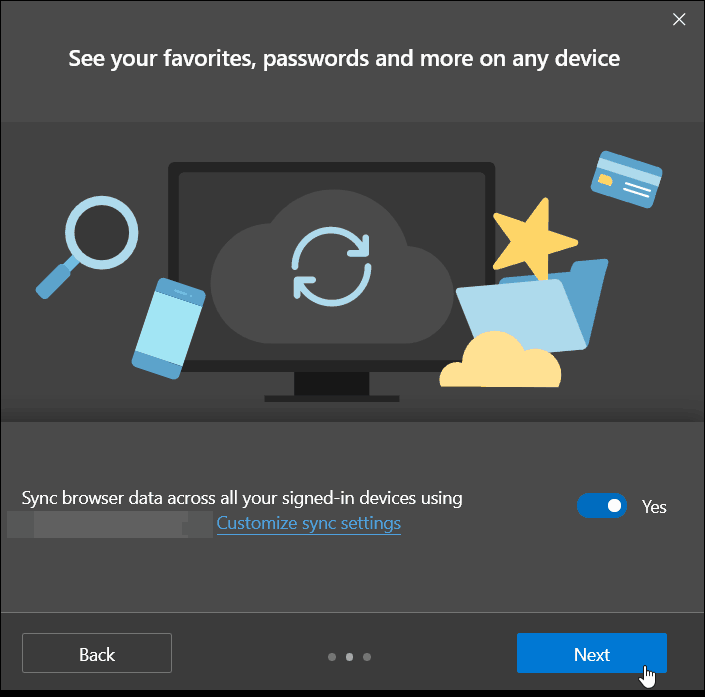
Pentru a alege ce date de sincronizat, faceți clic pe butonul Personalizați setările de sincronizare conectați și alegeți ce articole faceți sau nu doriți. Tot aici vă puteți deconecta din contul Microsoft.
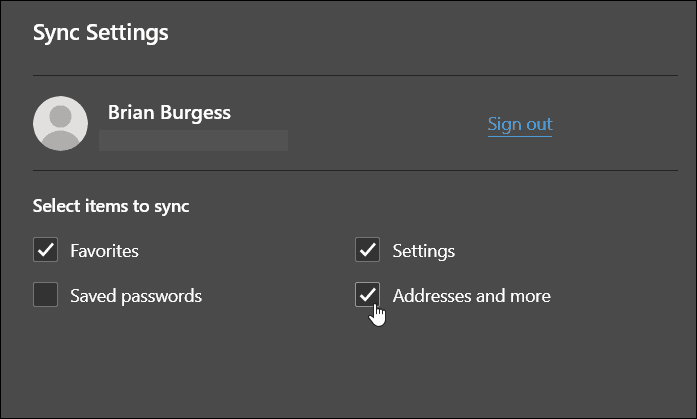
Pe ecranul final, puteți alege să păstrați sau să dezactivați anunțurile, căutarea, știri și alte articole personalizate ale Microsoft. Microsoft se mândrește cu aspectul de confidențialitate al noului browser, dar, la fel ca Google, face bani din publicitate.
Dar aici vă oferă posibilitatea de a renunța. Dacă nu doriți să partajați istoricul de navigare și de căutare, întoarceți-l pe Nu. După ce ați terminat, faceți clic pe butonul A confirma buton.
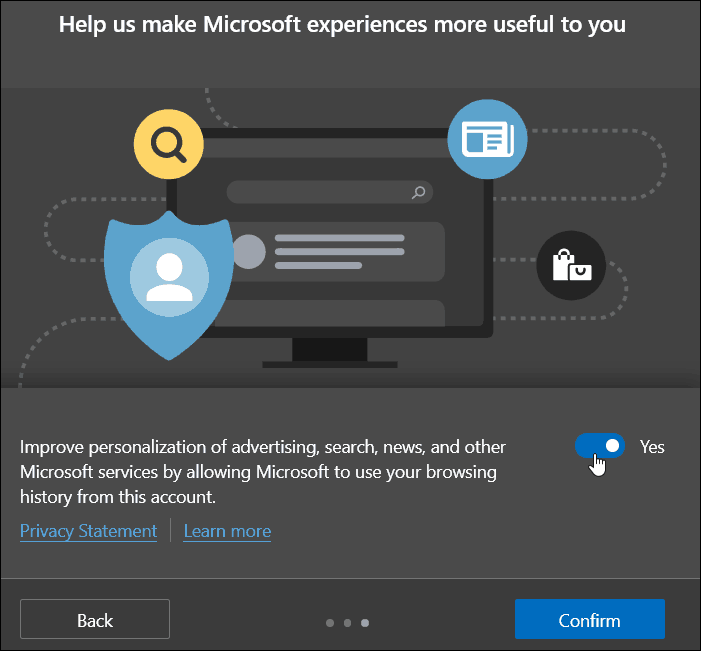
Începeți să utilizați noul Edge
Asta e. Acum puteți începe să navigați în noul browser Microsoft Edge. Dacă sunteți deja un utilizator Google Chrome, veți constata că Edge este ușor de scufundat și de început.
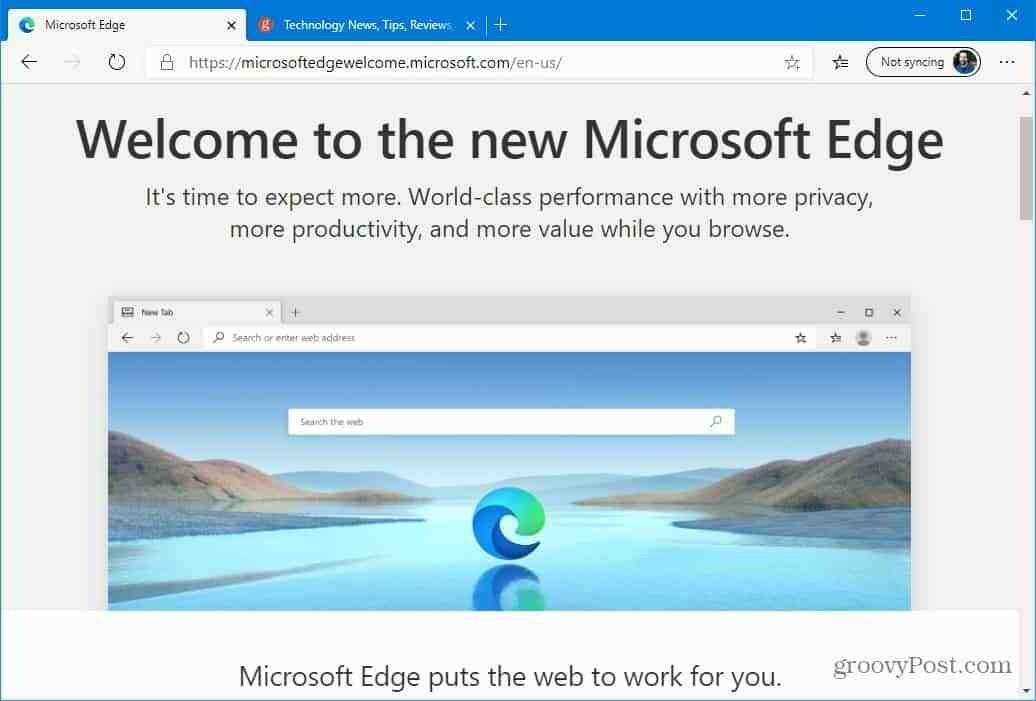
Noua versiune a browserului Edge acceptă streaming 4K, audio Dolby și încărcare în suport PDF. În plus, include un mod Internet Explorer care se adresează utilizatorilor de afaceri.
Nou Microsoft Edge pe mobil
Noul Microsoft Edge este de asemenea disponibil pentru iOS și Android, de asemenea. După instalarea acestuia, asigurați-vă că vă conectați cu același cont Microsoft pe care îl utilizați pe computer pentru a sincroniza favorite, setări, parole și alte date.
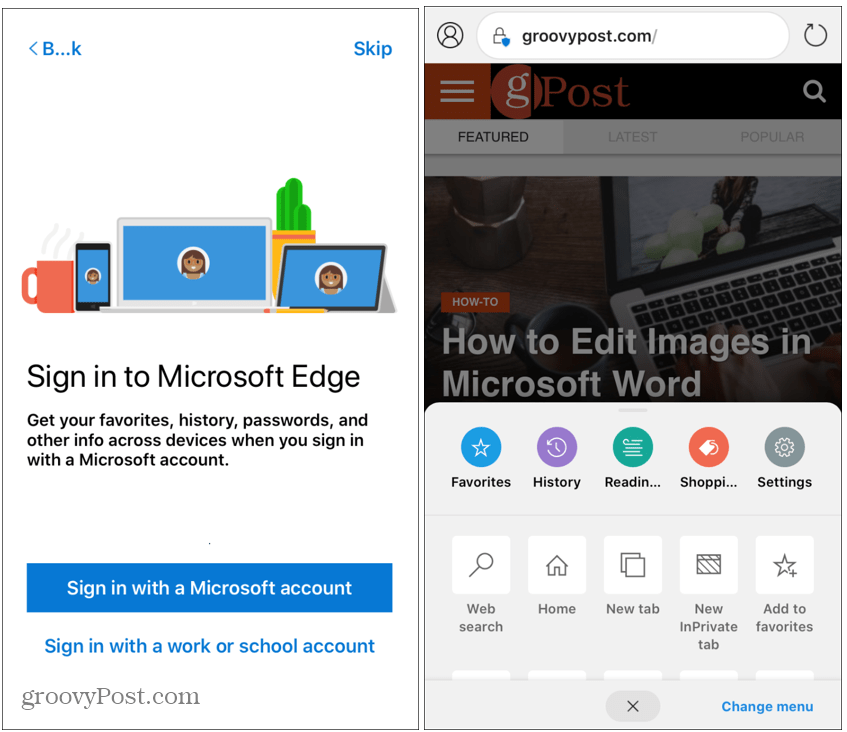
Dezvoltator și Beta Build
Rețineți că, având în vedere că noul Edge este construit cu proiectul Open Source Chromium, la fel ca Google Chrome, există dev-dev și creări beta. Acesta se instalează ca o versiune separată a browserului și vă permite să testați noile funcții viitoare. Pentru mai multe despre asta, verificați cum să instalați Chromium Edge Beta.